华硕电脑如何使用u盘装系统?华硕电脑u盘装系统的教程
发布时间:2023-09-06 14:37:34
华硕电脑如何使用U盘装系统?华硕电脑是一款性能强大的电脑品牌,而使用U盘装系统是一种快捷方便的方式。本教程将向大家介绍如何使用U盘来为华硕电脑安装操作系统。相比传统的光盘安装方式,U盘装系统更加灵活,而且速度更快。接下来,我们将一步步为您详细介绍华硕电脑u盘装系统的教程。

华硕电脑如何使用U盘装系统
一、制作u盘启动盘
1、下载最新版的电脑店u盘启动盘制作工具,注意需要关掉防火墙及其他杀毒软件!
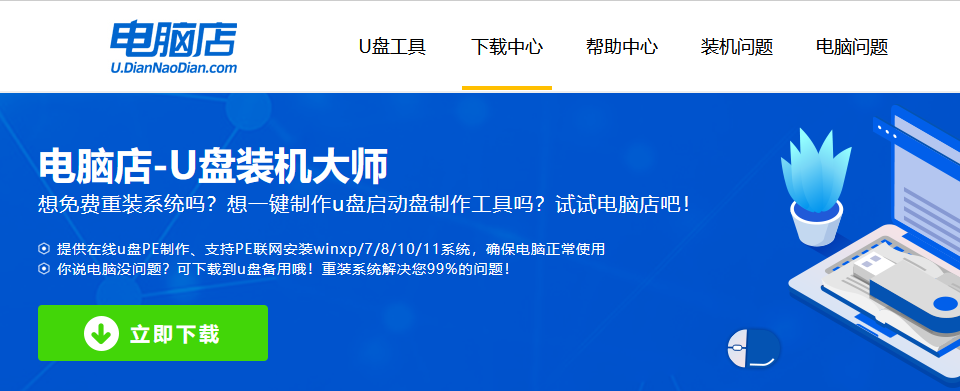
2、解压后可直接打开制作工具的程序,u盘接入电脑,默认设置直接点击【全新制作】。
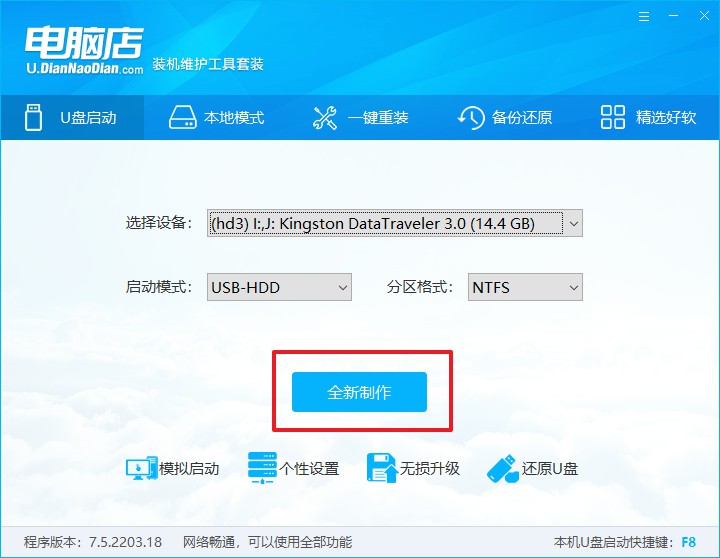
3、制作完成后,接下来需要下载系统镜像,一般推荐在msdn网站上下载,下载后将镜像保存在u盘启动盘或除系统盘以外的其他分区中。
二、设置进入u盘
1、查询u盘启动快捷键,也可参考如下的图片:
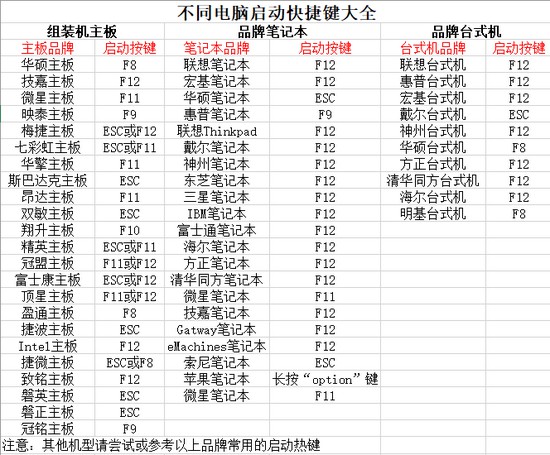
2、重启或开机,当出现画面时迅速按下快捷键,即可进入启动项设置界面,选择u盘回车。
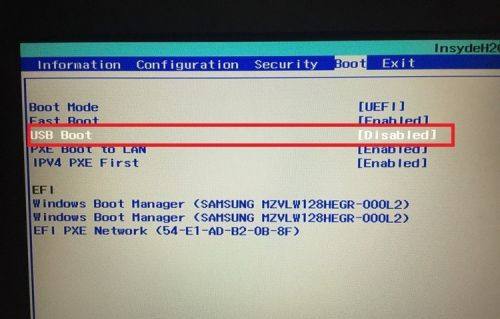
3、之后就会进入电脑店winpe主菜单,选择【1】Win10X64PE(2G以上内存),回车进入电脑店PE桌面。
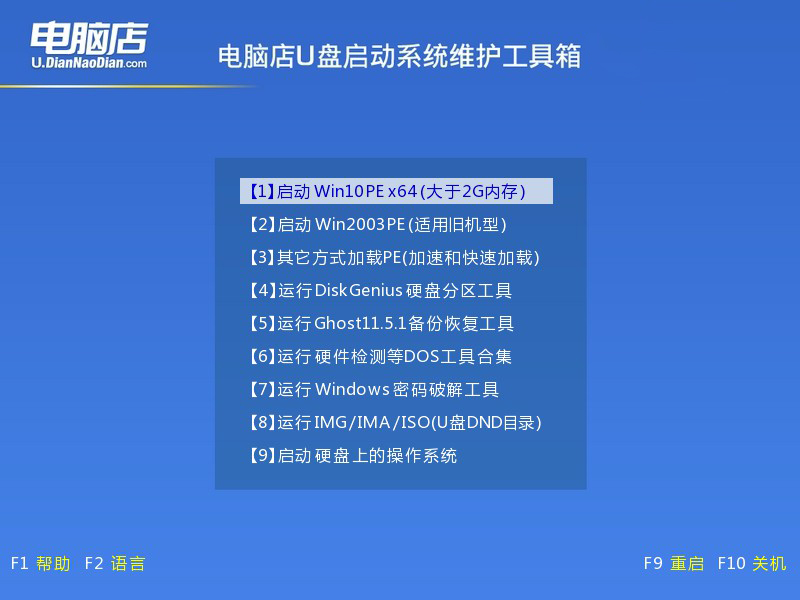
三、u盘装系统
1、在桌面打开电脑店一键装机软件,如图所示,选择安装系统后打开镜像、选择盘符,点击【执行】。
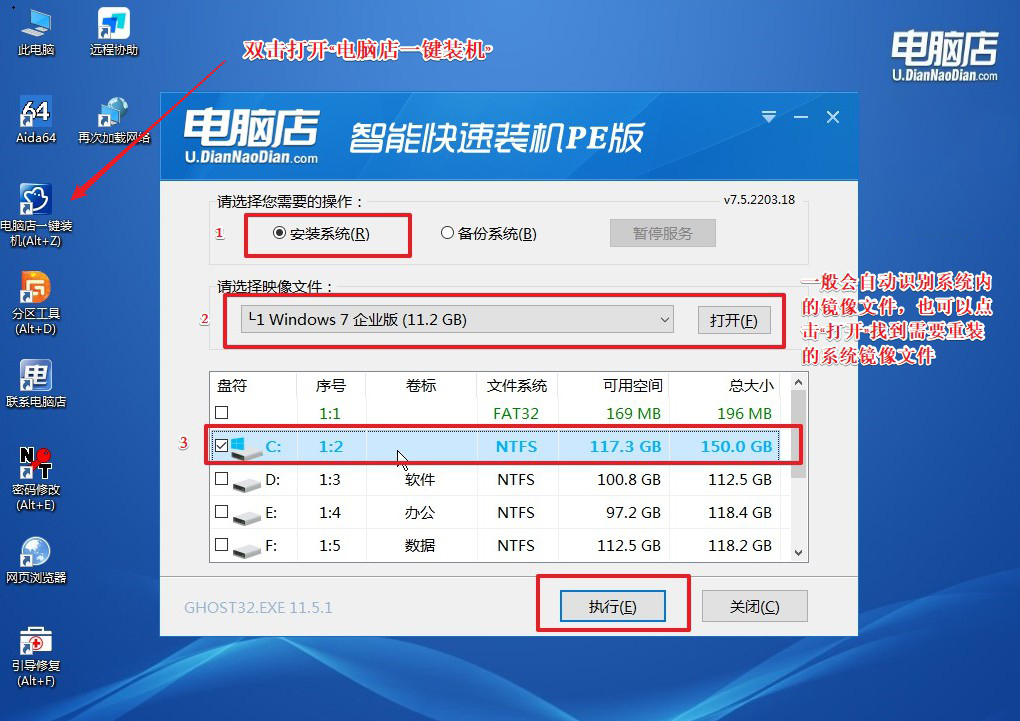
2、在一键还原窗口中,默认设置点击【是】即可。
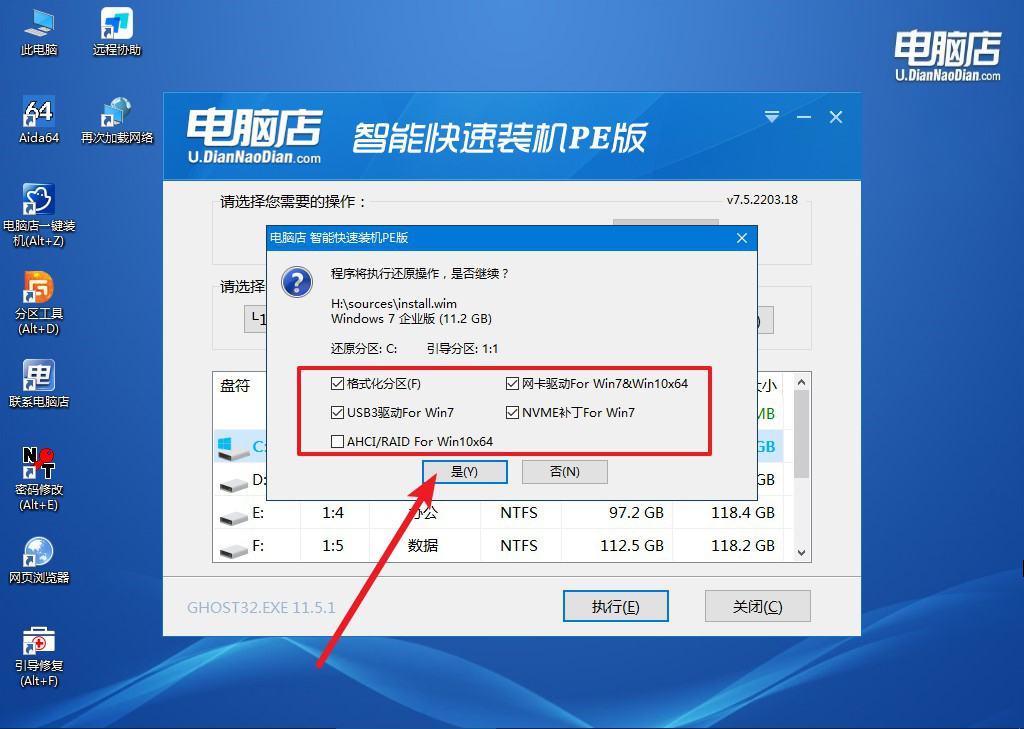
3、接下来等待安装,完成后重启就可以进入系统了!具体的重装教程可参考:电脑店u盘装系统教程。
通过以上华硕电脑u盘装系统的教程的步骤,您已经成功地使用U盘为华硕电脑装系统。这种方式不仅方便快捷,而且还能避免光盘损坏或丢失的问题。同时,U盘装系统还能节省时间,提高安装速度。希望本教程对您有所帮助,如果您还有其他问题,可以在知乎上搜索相关话题或咨询专业人士。祝您安装成功!
责任编辑:电脑店

